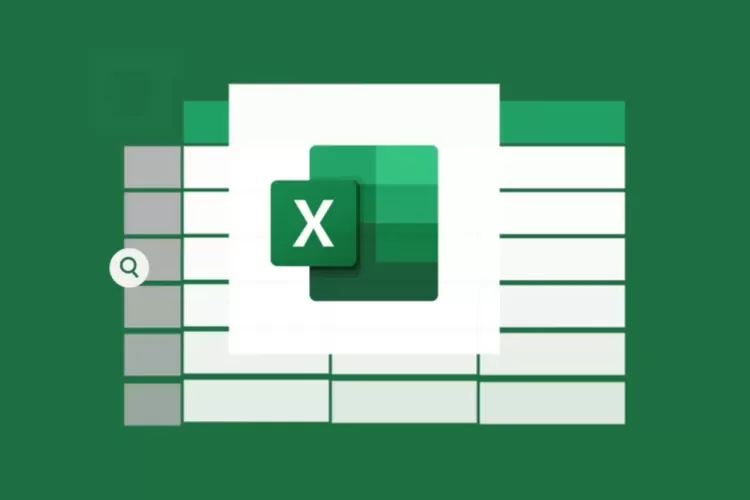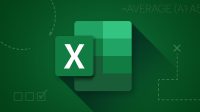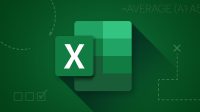Rumus OR di Microsoft Excel menjadi salah satu fungsi logika yang sangat berguna untuk pengambilan keputusan dalam berbagai jenis analisis data. Fungsi ini memungkinkan pengguna mengevaluasi dua atau lebih kondisi dan menghasilkan nilai TRUE jika salah satu kondisi terpenuhi.
Memahami cara menggunakan rumus OR di Microsoft Excel yang benar akan membantu Anda dalam menyusun logika perhitungan lebih kompleks tanpa perlu membuat rumus panjang dan membingungkan. Panduan ini disusun khusus untuk pemula yang ingin memanfaatkan fungsi OR secara tepat dan efisien.
Masalah yang Sering Dihadapi Saat Mengolah Data Bersyarat
Dalam praktiknya, pengguna Microsoft Excel akan sering menentukan apakah suatu nilai memenuhi salah satu dari beberapa kondisi. Misalnya, dalam daftar siswa, Anda ingin menandai siapa pun yang nilainya di atas 80 ATAU mengikuti kelas tambahan, bukan harus dua-duanya.
Apabila tidak menggunakan rumus OR, proses seperti ini harus dilakukan dengan logika manual atau rumus IF bertingkat yang bisa membingungkan, terutama bagi pemula. Kesalahan dalam menyusun logika bisa menghasilkan output yang tidak sesuai harapan.
Solusi Menggunakan Rumus OR untuk Logika Kondisional
Rumus OR memiliki bentuk yang cukup sederhana:
Rumus ini akan menghasilkan TRUE saat salah satu dari kondisi tersebut bernilai benar. Jika semua kondisi salah, hasilnya akan menjadi FALSE.
Contoh:
Artinya: apabila nilai di sel A1 lebih dari 80 ATAU sel B1 berisi “Ya”, maka rumus akan menampilkan TRUE.
Menggabungkan OR dengan Fungsi IF
Untuk mengambil tindakan berdasarkan hasil logika OR, maka biasanya rumus ini digabungkan dengan IF.
Contoh umum:
Penjelasan:
-
Jika nilai A1 lebih dari 80 atau B1 berisi “Ya”, maka hasilnya “Lulus”
-
Jika tidak memenuhi salah satu kondisi, maka hasilnya “Perlu Evaluasi”
Gabungan rumus IF + OR sangat berguna untuk mengotomatisasi hasil penilaian, validasi data, atau pemberian label berdasarkan banyak kemungkinan.
Studi Kasus Menentukan Kelayakan Diskon Penjualan
Bayangkan Anda memiliki sebuah data pelanggan dengan dua kolom:
-
Total pembelian (kolom B)
-
Status keanggotaan (kolom C)
Tujuan: pelanggan mendapat diskon jika mereka belanja lebih dari 500.000 ATAU memiliki status member aktif.
Rumus:
Dengan pendekatan ini, Anda bisa mengolah ratusan data pelanggan hanya dengan satu rumus logika. Efisien dan akurat.
Baca Juga: Tutorial Cara Menggunakan Rumus SUBTOTAL Excel untuk Pemula
Tips Penggunaan Rumus OR untuk Pemula
Berikut ini beberapa tips penggunaan Rumus OR khususnya untuk pemula.
Hindari Penggunaan Tanda Kutip Ganda Berlebihan
Kesalahan umum saat menggunakan rumus OR adalah menambahkan tanda kutip pada angka atau operator. Contoh salah:
Yang benar adalah:
Gunakan OR Untuk Data Validasi
Rumus OR juga bisa digunakan untuk Data Validation, yaitu membatasi input hanya jika memenuhi salah satu dari beberapa kondisi.
Langkah:
-
Blok sel yang ingin dibatasi inputnya.
-
Pilih Data > Data Validation.
-
Di bagian formula, masukkan:
Dengan begitu, hanya dua nilai tersebut yang bisa dimasukkan ke dalam sel.
Alternatif dan Kombinasi Fungsi Lain
OR vs AND: Perbedaan Logika
-
OR → akan menghasilkan TRUE jika salah satu kondisi benar.
-
AND → akan menghasilkan TRUE hanya jika semua kondisi benar.
Contoh perbandingan:
Pemahaman ini penting agar logika Anda tidak terbalik saat menggabungkan beberapa kondisi.
Bangun Pemahaman Logika dari Dasar
Memahami penggunaan rumus OR di Microsoft Excel bukan hanya soal hafal sintaks, melainkan mengerti bagaimana logika “salah satu” dapat menyederhanakan berbagai proses dalam pengolahan data.
Dengan latihan secara rutin dan eksplorasi kasus nyata seperti penilaian siswa, validasi transaksi, atau pemberian status otomatis, Anda akan lebih percaya diri menggunakan fungsi OR secara optimal sesuai dengan yang sudah dijelaskan ikippgrimadiun.ac.id.